- Auteur : Fenwat
- Version de Minecraft : 1.19
- Résolution : 16x
Sans même parler de la qualité de ses textures, force est de constater que Minecraft ne brille pas nécessairement pour la diversité de ses paysages. En effet, chaque bloc dispose d’une unique texture. Aussi, une prairie peut vite avoir un effet assez monolithique, puisque tous les blocs sont des copies conformes les uns des autres. FenPack prend le contrepied complet de ce principe. Ce pack de Fenwat propose au moins 4 textures différentes pour chaque bloc, avec des variations de plus ou moins grande ampleur qui contribuent à diversifier considérablement le jeu d’un point de vue graphique.
Pour parvenir à un tel résultat, FenPack utilise les textures alternatives, mécanisme permis par Optifine. L’installation de ce mod est donc un préalable incontournable pour pouvoir profiter pleinement du pack.
L’objectif que se fixe FenPack est d’arriver à quatre textures différentes par bloc. Cela concerne également les mobs, qui, du creeper à la vache, voient leur population varier de manière appréciable. Ces textures restent toutefois circonscrites à un cadre bien précis : dotées d’une résolution en 16x, elles restent largement proches de celles du jeu de base. L’idée est donc d’apporter des variations au style Vanilla, sans trop s’en écarter. Les amateurs de Minecraft au naturel désireux d’un peu de diversité en auront donc pour leur compte.
Pour autant, le résultat tranche assez largement avec le jeu de base, tant cette diversité change le jeu et ses paysages. De surcroît, FenPack a d’autres as dans sa manche. D’une part, des interfaces personnalisées, bien illustrées. De l’autre, des textures 3D qui vont donner du relief à l’ensemble.
Galerie
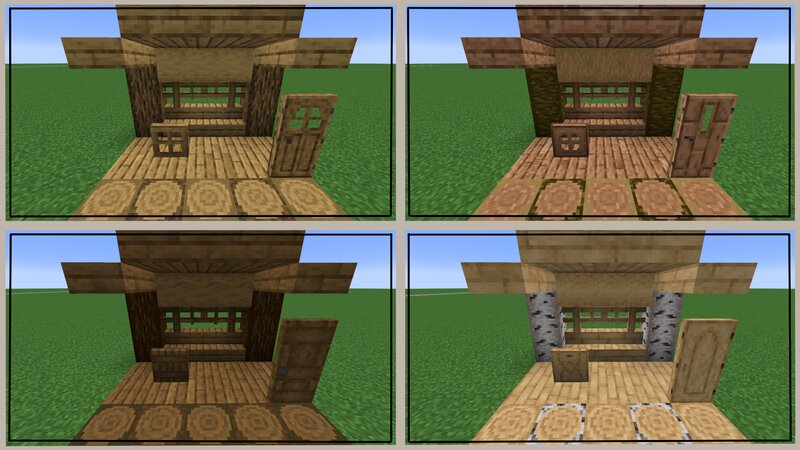
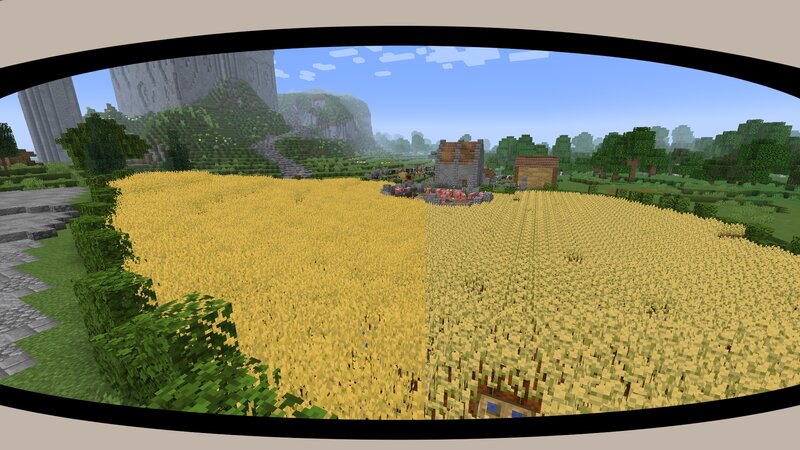
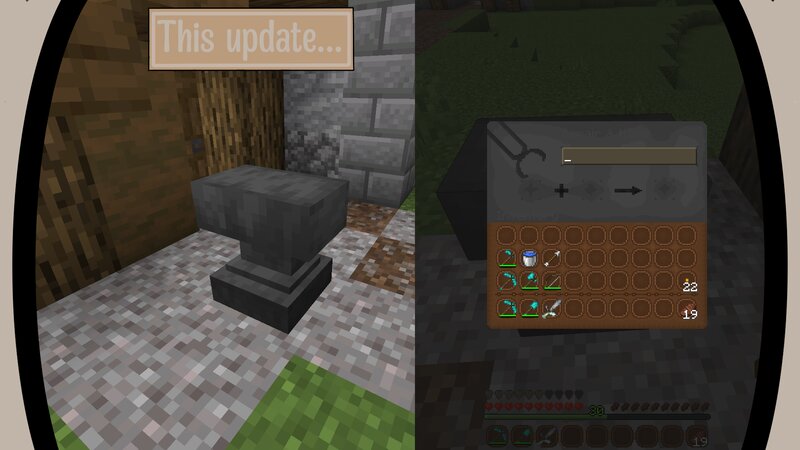
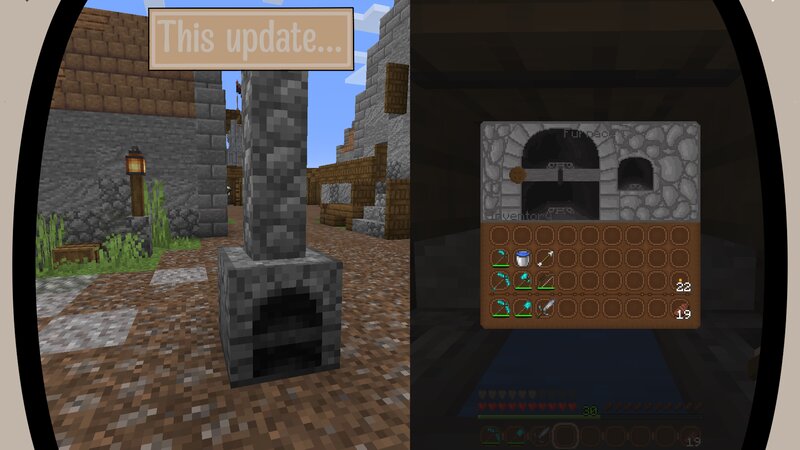
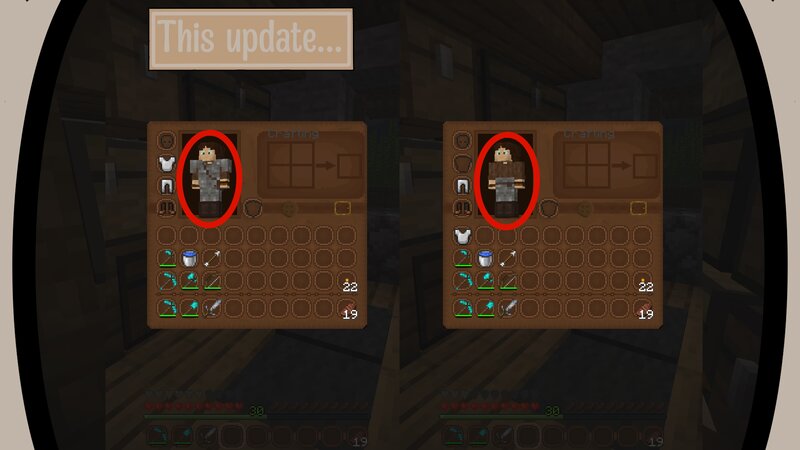
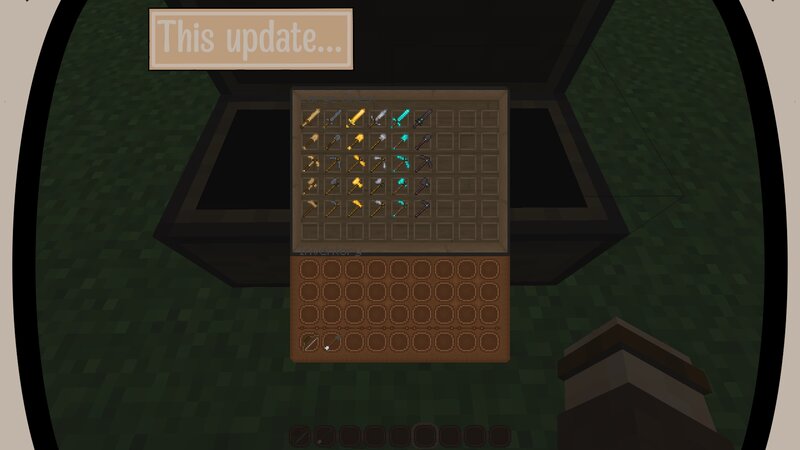
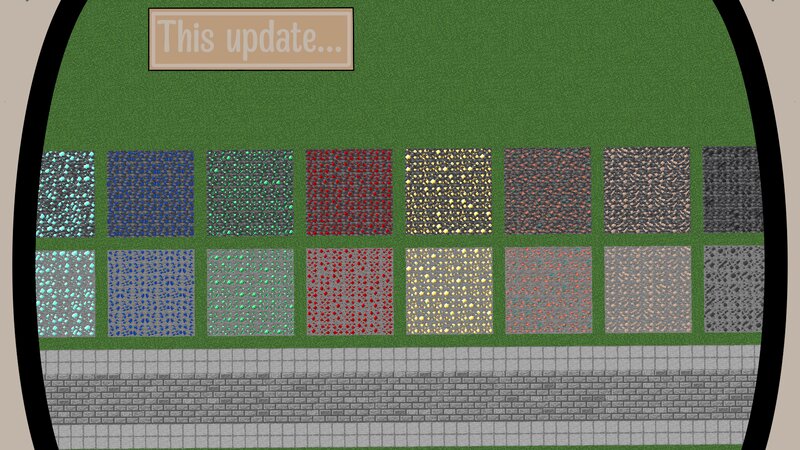
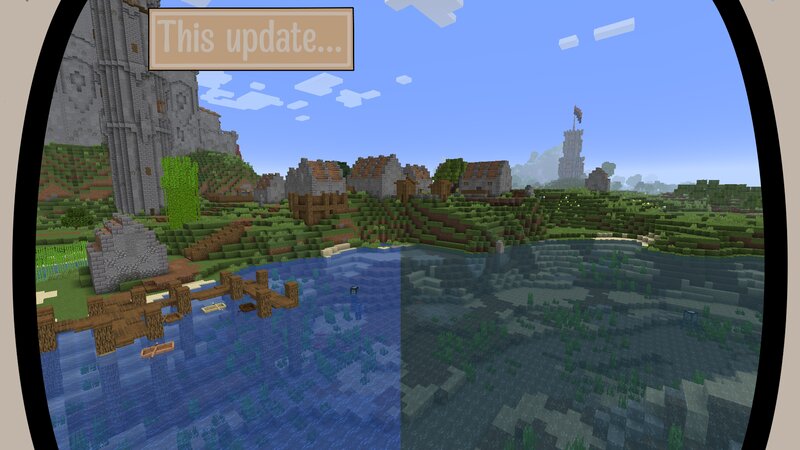
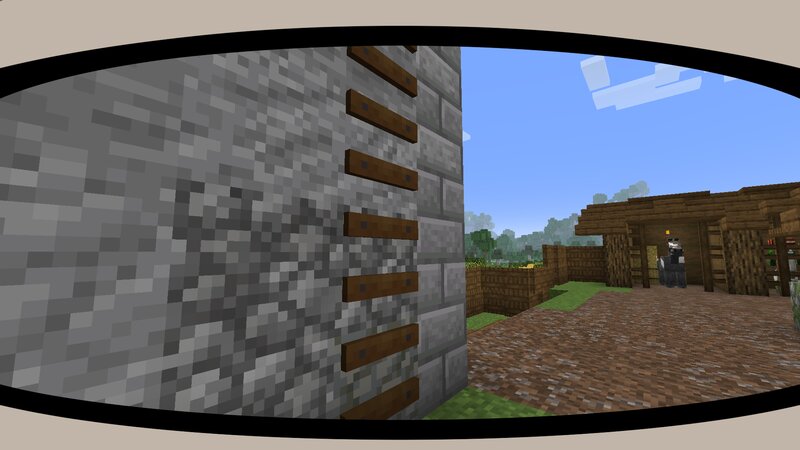
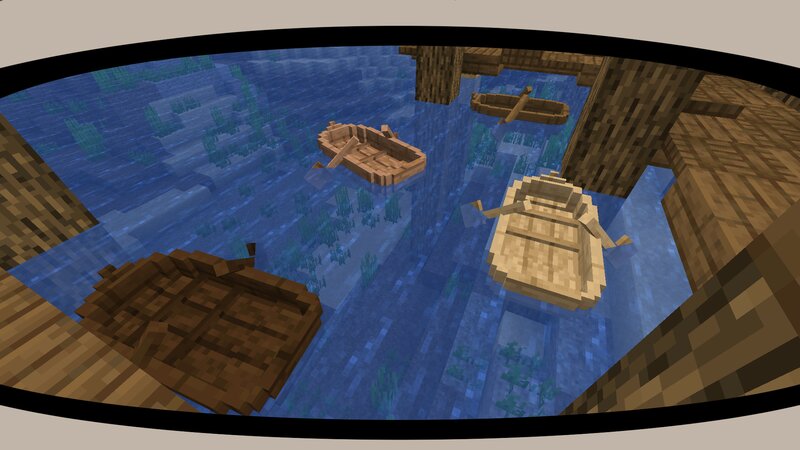
Téléchargement
🔔 Il est vivement recommandé d’installer Optifine pour profiter pleinement du resource pack.
Comment installer un Resource Pack sur Minecraft ?
Commencez par télécharger le pack de texture puis trouvez votre dossier .minecraft :
• Windows : Allez dans le menu Démarrer, puis rendez-vous dans Exécuter. Sinon, faites Touche Windows + R. Ensuite, tapez %appdata% dans la barre de recherche, puis allez dans le dossier .minecraft.
• Linux : Appuyez en même temps sur ALT + F2. Vous devriez normalement avoir votre .minecraft.
Si vous ne le voyez pas, activez les dossiers cachés avec la combinaison CTRL + H.
• Mac : Votre dossier minecraft se trouve dans Utilisateur > Bibliothèque > Application Support. Si vous ne trouvez pas Application Support, faites Finder > Barre des menus : Aller + Maintenir ALT > Bibliothèque.
Glissez l’archive du resource pack dans le dossier resourcepacks, qui se trouve dans votre dossier .minecraft.
Une fois le jeu ouvert, allez dans Options > Resource Packs et activez-le en le basculant sur la file de droite.
Lancez le jeu, et amusez-vous bien !
Si vous souhaitez plus de détails sur la procédure d’installation, consultez notre guide qui explique en détail comment installer un resource pack sur Minecraft

![[Resource Pack] FenPack [1.19] FenPack Une](https://www.minecraft-france.fr/wp-content/uploads/2022/08/FenPack-Une.jpg)